Tiedämme kaikki, että Facebook on suosittu sosiaalisen median alusta, jolla voit jakaa elämäsi kokemuksia. Riippuen siitä, mitä lähetät, voit käyttää tätä sovellusta valokuvan tai videon lähettämiseen kuvatekstin kanssa. Mutta oletko yksi niistä käyttäjistä, jotka suuttuivat ladattuaan heikkolaatuisen videon? Oletetaan, että et tiedä kuinka parantaa videon laatua Facebookissa. Siinä tapauksessa voit seurata tätä vaiheittaista ohjetta ja oppia käyttämään toista työkalua parantaa Facebook-videon laatua yksinkertaisimmin ja nopeasti.
Osa 1. Miksi videot näyttävät huonoilta Facebookissa
Monet käyttäjät pitävät siitä, miksi videot näyttävät huonoilta Facebookissa, koska lataamamme videon laatu on joskus huono. Tämän seurauksena tarvitsemme parempaa ratkaisua korkealaatuisten postausten julkaisemiseen Facebookissa. Jos haluat tietää, miksi videosi Facebookissa ovat huonolaatuisia, tässä on joitain syitä, joiden avulla saat lisätietoja ongelmasta.
◆ Joskus se riippuu älypuhelinyksiköstä; jos sinulla on huonolaatuinen älypuhelin, se lataa videosi lähes varmasti huonolaatuisena Facebookiin. Monet käyttäjät ovat huolissaan tästä ongelmasta, mutta yksi asia on varma. Jos haluat parantaa puhelimesi videon laatua, muuta resoluutiota kameran asetuksista, koska jotkut käyttäjät eivät tiedä, että he voivat muuttaa sitä puhelimensa asetuksista.
◆ Yksi syy videon huonoon laatuun on huono kuvaus. Kun kuvaat videon vapisevin käsin, se näyttää kamalalta, mikä saa videosi näyttämään huonolta Facebookissa. Tässä tapauksessa voidaan ottaa huomioon heikon valaistuksen ongelmat kuvaamisen aikana, tai objektiivi voi olla pölyinen tai huonokuntoinen, mikä johtaa tyytymättömään videoon.
◆ Internet on ratkaisevan tärkeä videoiden lataamisessa. Internet-yhteys on kuitenkin myös välttämätön, jotta kaikki sujuu ongelmitta. Yksi syy siihen, miksi lataat videon Facebookiin, on kuitenkin se, että sinulla on kauhea Internet-yhteys. Kun lataamme videon Facebookiin hitaalla internetyhteydellä, se voi vaikuttaa elokuvamme laatuun.
Osa 2. Lataa korkealaatuisia videoita Facebookiin työpöydällä
Suosittelemme AVAide Video Converter parhaana ohjelmistona korkealaatuisten videoiden lataamiseen Facebookiin. Mitä tulee videonparannusohjelmistoon, tämä erinomainen ohjelma on yksi suosituimmista ja erinomaisista ohjelmista, joka epäilemättä auttaa sinua lataamaan korkealaatuista videota. Toisin kuin muut perinteiset ohjelmat, AVAide Video Converter suunniteltu videomuuntimeksi, jossa on monia videonmuokkaustyökaluja. Sen avulla voit parantaa videoitasi automaattisesti ja ammattimaisesti yksinkertaisimmin.
Lisäksi se on paras videon tehostin, jonka avulla voit helposti muokata resoluutiota omalla valinnallasi. Tämä ohjelmisto voi nostaa videon resoluution huipulle jopa 4k:ksi tai pienemmäksi kuin 144 pikseliä. Kokeaksesi helpon tavan parantaa videon laatua ja Jos haluat lisää ideoita työkalusta, voit lukea tärkeimmät ominaisuudet, joita tämä työkalu voi tarjota.
- Videon laadun parantaminen on helppoa, eikä sinun tarvitse lukea tai katsoa opetusohjelmaa tehdäksesi niin.
- Tarjoaa ilmaisen videon resoluution tuen 1080 pikseliin asti.
- Hyödyntää AI-videon huippuskaalaustekniikkaa.
- Se on monikäyttöinen videon tehostin ja muunnin.
- Yhteensopiva Mac- ja Windows-käyttöjärjestelmien kanssa.
- Internet-yhteyden avulla voit helposti käyttää työkalua verkossa milloin tahansa ja mistä tahansa.
Vaihe 1Käynnistä AVAide Video Converter
Ensin sinun on ladattava / asennettava se napsauttamalla yllä olevaa latauspainiketta. Se on helppo ladata, koska se ei vie tuntia.
Vaihe 2Paina Toolboxia
Napsauta seuraavaksi Työkalulaatikko -painiketta ja navigoi Videon tehostin -välilehteä aloittaaksesi videosi parantamisen.
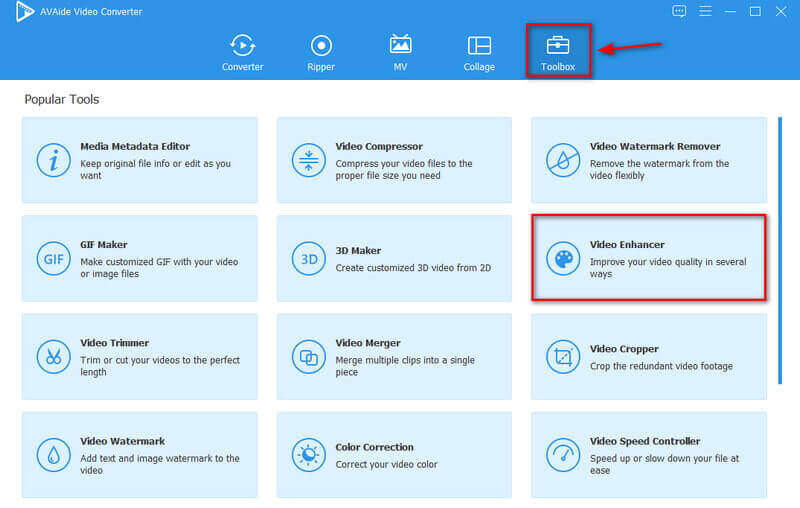
Vaihe 3Lisää video
Voit tuoda mediatiedoston napsauttamalla Plus -painiketta ja valitse, mitä Facebook-videota haluat parantaa tällä työkalulla.
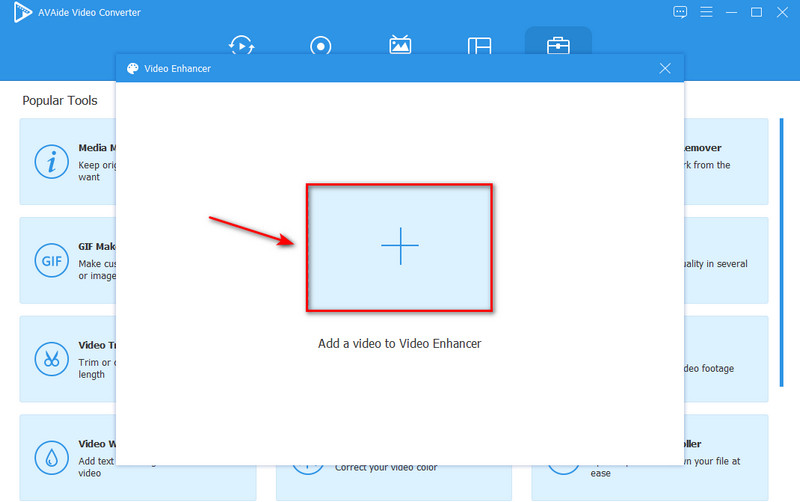
Vaihe 4Paranna videon laatua
Lopuksi voit parantaa videon laatua valitsemalla yhden neljästä vaihtoehdosta: Laadukas resoluutio jos haluat erinomaisen videolaadun, Optimoi kirkkaus ja kontrasti jos aiot tehdä videostasi nautittavamman, Poista videokohina jos aiot tehdä videostasi puhtaamman ja Vähennä videon tärinää jos haluat vakauttaa videon tärinän. Jos olet valmis, napsauta Parantaa -painiketta.
merkintä: Napsauttamalla Resoluutio -painiketta, voit käyttää erilaisia videoresoluutioryhmiä, joita tämä työkalu jo tarjoaa.
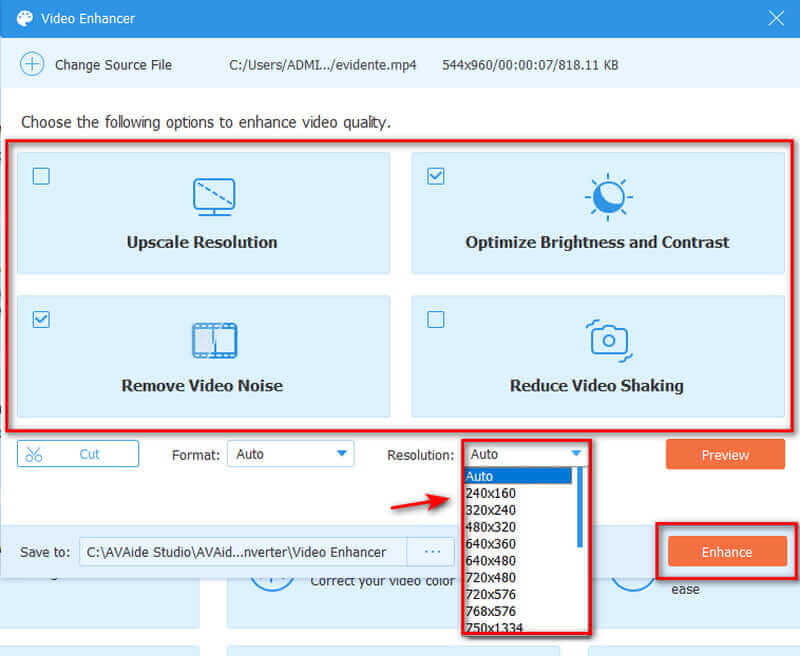
Vaihe 5Tallenna lopullinen tulos
Voit tallentaa lopullisen tuloksen napsauttamalla Parantaa -painiketta. Se tallentuu automaattisesti videon tehostimen kansioon. Kun parannus on valmis, ikkuna avautuu automaattisesti ja voit katsella parannettua Facebook-videotasi.
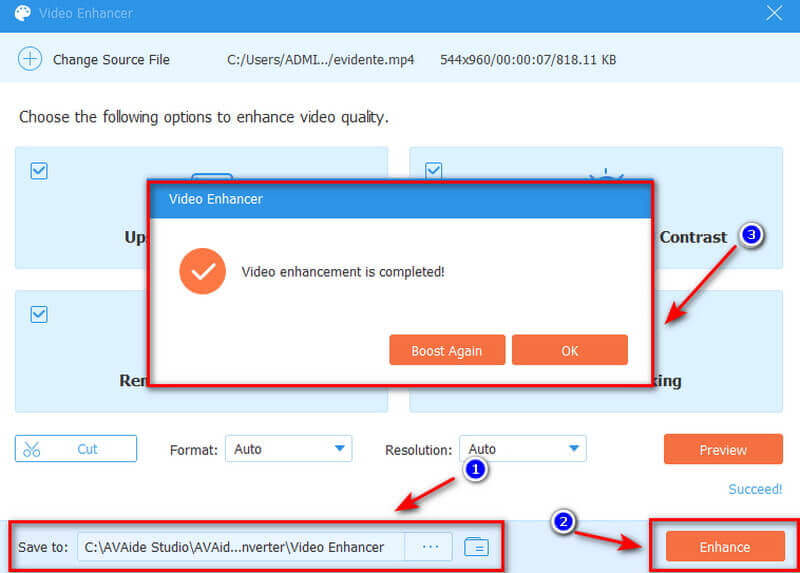
Siinä kaikki Facebook-videon laadun parantamiseksi. Voit myös käyttää tätä työkalua parantaa TikTokin videon laatua, Instagram, YouTube jne.
Osa 3. Lataa korkealaatuisia videoita Facebookiin iPhonessa/iPadissa
Ammattimaisen videon lataaminen Facebookiin on mahdollista, jos ymmärrät suunnitellut ominaisuudet ja sinulla on varavaihtoehtoja. Videon laadun parantamisen oppiminen on kuitenkin helppoa, ja voit helposti ladata korkealaatuisia videoita. Jos käytät iPhonea tai iPadia, voit ladata korkealaatuista sisältöä Facebookiin. Facebook-sovelluksessa on kuitenkin tietty asetus, joka sinun tulee ottaa käyttöön, jotta voit aloittaa HD-videoiden lataamisen Facebookissa. Katso, kuinka voit ladata korkealaatuisia videoita iOS-laitteesi Facebook-asetuksia käyttämällä.
Vaihe 1Valitse oikeasta alakulmasta kolmen vaakaviivan valikkokuvake.
Vaihe 2Siirry seuraavaksi kohtaan Asetukset ja tietosuoja ja laajenna valikkoa painamalla nuolta.
Vaihe 3Valitse asetukset, vieritä sitten alas kohtaan Media ja yhteystiedot ja valitse Videot ja Valokuvat.
Vaihe 4Kiihottua Videon lataus HD videoasetuksissa ladataksesi HD-videoita.

Osa 4. Lataa korkealaatuisia videoita Facebookiin Androidilla
Facebook-sovelluksessa on erillisiä asetusvaihtoehtoja sovelluksen toiminnan mukauttamiseen. HD-videon lataamiseen on vaihtoehtoja, aivan kuten Android-/iPhone-laitteissa. Voit helposti määrittää ohjelman asetukset, jos sinulla on Android-laite. Prosessi on kuitenkin hieman erilainen, koska valikkokuvake on oikeassa yläkulmassa eikä alareunassa. Tässä on lyhyt vaihe Android-puhelimen käyttämisestä korkealaatuisten videoiden lataamiseen.
Vaihe 1Napsauta oikeassa yläkulmassa olevaa Valikko kuvake.
Vaihe 2Navigoi kohtaan Asetukset ja tietosuoja -osio ja napsauta sitten asetukset -painiketta.
Vaihe 3Paina osiota Media ja yhteystiedot ja napsauta Media ja yhteystiedot.
Vaihe 4Jos haluat ladata HD-videota, varmista, että HD-videoiden lataaminen on käytössä.
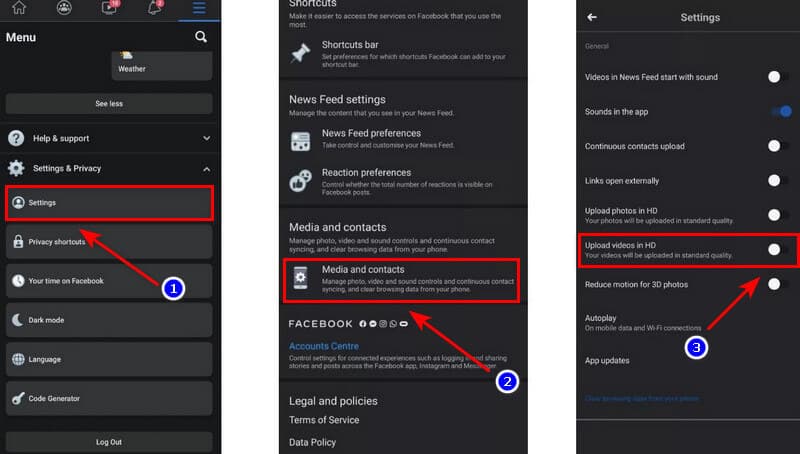
Osa 5. Usein kysyttyä Facebook-videon laadusta
Miksi Facebook-videoni ovat niin sumeita?
Jos videosi ovat välittömästi epäselviä, Facebook todennäköisesti mukautuu Internet-yhteytesi mukaan. Tarkista, että Internet-yhteytesi on vakaa. Aseta myös resoluutio korkeimmalle käytettävissä olevalle.
Tukeeko Facebook 1080p-videota?
Facebook-sovellukset hyväksyvät melkein kaikki videotiedostot, mutta MP4-muoto on suositeltavampi. Resoluution tulee olla 1080p tai vähemmän – lataa HD-videoita parantaaksesi videoidesi laatua. Lisäksi videot eivät saa olla pitkiä yli 60 minuuttia.
Pystyykö Facebook käsittelemään 4K-videota?
Facebook tukee nyt 4K-videota, mutta se on kestänyt kauan. Käyttäjät ovat aiemmin rajoittuneet käyttämään pienempiä resoluutioita.
Mikä on Facebook-videon resoluutio?
Resoluution tulee olla vähintään 1080p. Suurempien tiedostojen lataaminen voi kuitenkin kestää kauemmin hitaammilla Internet-yhteyksillä.
Joten siinä se on. Yksi pyrkimyksistämme on ladata korkealaatuisia videoita Facebookiin. Siksi suosittelimme erinomaista ohjelmistoa laadukkaamman Facebook-videon lataamiseen. Mitä tulee videon laadun parantamiseen, AVAide Video Converter on yksi parhaista vaihtoehdoista. Aloita tämän työkalun käyttö ja jakaminen, ja se epäilemättä auttaa sinua keventämään kuormaasi.
Täydellinen videotyökalupakkisi, joka tukee yli 350 formaattia muuntamiseen häviöttömään laatuun.
Videon parannus
- Laadukas 1080p - 4K
- Laadukas 480p - 1080p
- Pienennä 4K 1080p/720p:ksi
- Pienennetty 1080p 480p
- Laadukas DVD 1080p/720p-tarkkuuteen
- Korjaa huonolaatuinen video
- AI Video Upscale
- Paranna videon laatua
- Paranna TikTok-videon laatua
- Paras Video Enhancer
- Video Enhancer -sovellus iPhonelle ja Androidille
- Paras 4K-videon tehostin
- AI huippuluokan video
- Puhdista videon laatu
- Tee videosta laadukkaampi
- Tee videosta kirkkaampi
- Paras Blur Video -sovellus
- Korjaa epäselvät videot
- Paranna zoomausvideon laatua
- Paranna GoPro-videon laatua
- Paranna Instagram-videon laatua
- Paranna Facebook-videon laatua
- Paranna videon laatua Androidilla ja iPhonella
- Paranna videon laatua Windows Movie Makerissa
- Paranna ensiesityksen videon laatua
- Palauta vanha videolaatu
- Terävöittää videon laatua
- Tee videosta selkeämpi
- Mikä on 8K-resoluutio
- 4K-resoluutio: kaikki mitä sinun tarvitsee tietää [selitys]
- 2 uskomatonta tapaa lisätä videon resoluutiota häviöttömästi
- Videoresoluutiomuunnin: Pohdittavaa sellaisen hankkimisessa
- Erinomainen 5K–8K-muunnin, jota ei kannata missata!
- Poista taustakohina videosta: kolmella tehokkaalla tavalla
- Viljan poistaminen videosta kolmella merkittävällä tavalla



 Suojattu lataus
Suojattu lataus


